Win7电脑休眠后无法唤醒 |
您所在的位置:网站首页 › 小米电脑休眠后黑屏无法唤醒怎么办 › Win7电脑休眠后无法唤醒 |
Win7电脑休眠后无法唤醒
|
当前位置:系统之家 > 系统教程 > Win7电脑休眠后无法唤醒
Win7电脑休眠后无法唤醒
时间:2021-06-12 08:50:18 作者:一招 来源:系统之家 1. 扫描二维码随时看资讯 2. 请使用手机浏览器访问: https://m.xitongzhijia.net/xtjc/20210612/213993.html 手机查看 评论 反馈  网盘下载
Ghost Win7 64位旗舰版纯净iso镜像 V2022
网盘下载
Ghost Win7 64位旗舰版纯净iso镜像 V2022
大小:4.86 GB类别:Windows 7 系统 Win7电脑休眠后黑屏无法唤醒?很多用户都喜欢设置休眠模式,这样在自己想要使用电脑的时候能够快速进入系统,但是有的就遇到了在自己的win7系统进入休眠后黑屏无法唤醒,那要怎么解决这个问题呢,一起来学习下吧。 Win7电脑休眠后无法唤醒 1、首先我们打开电脑,点击打开控制面板中的“电源选项”。 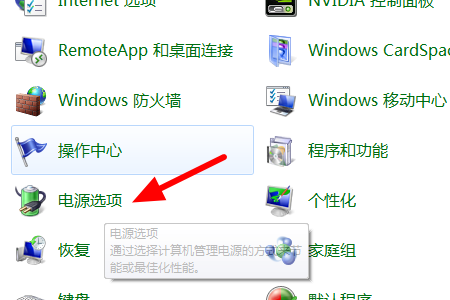
2、然后我们在弹出来的窗口中点击打开更改计划设置中的“更改高级电源设置” 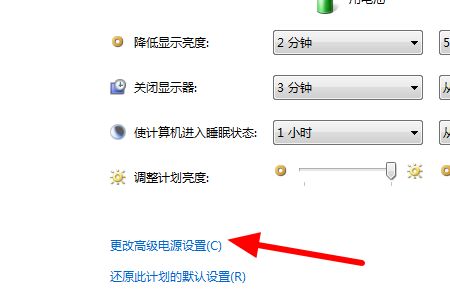
3、然后我们在弹出来的窗口中下拉点击打开睡眠中的“允许使用唤醒定时器”,将选项都设置成“运行”即可。 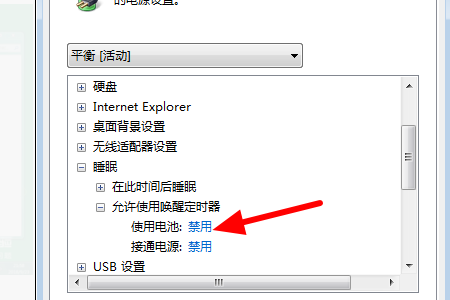 标签
win7
标签
win7
U盘启动盘恢复成普通u盘的方法 下一篇 > win7系统时间修改不了怎么办 相关教程 Win7哪个版本最好用-稳定好用Win7系统推荐 Win7哪个版本适合老电脑使用-适合老电脑使用... 老电脑装Win7还是Win10-适合老电脑安装的系... Win7换Win10会变流畅吗-Win7升级Win10会变流... 目前Win7最稳定的版本是哪个-最稳定的Win7系... 虚拟机适合装哪个Windows7-适合虚拟机的Win7... Win7镜像系统下载-Win7镜像系统下载大全 Win7重装成Win10哪个版本比较好-适合重装Win1... 旧电脑装什么系统最快-旧电脑装什么系统流畅... 旧电脑装什么系统流畅一点
KB4474419补丁安装失败怎么办?Win7补丁安装失败KB4474419解决方法 
Win7补丁安装时错误代码0x80240037怎么办? 
Win7无线网络列表里搜不到WiFi的快速解决方法 
MSDN怎么下载Win7?MSDN下载Win7教程 发表评论共0条  没有更多评论了
没有更多评论了
评论就这些咯,让大家也知道你的独特见解 立即评论以上留言仅代表用户个人观点,不代表系统之家立场 |
【本文地址】
今日新闻 |
推荐新闻 |